Як спілкуватися в чаті в Outlook Web App
Досліджуйте, як ефективно спілкуватися в чаті з колегами в Outlook Web App. Дізнайтеся про покрокову інструкцію та нові можливості для підвищення продуктивності.
Word 2019 надає стилі та набори стилів, які допоможуть вам налаштувати вміст. Використання стилю — іменованого набору специфікацій форматування — дозволяє легко застосовувати послідовне форматування в документі Word 2019 . Наприклад, ви можете застосувати стиль під назвою «Заголовок 1» до всіх заголовків у документі, а стиль під назвою «Звичайний» — до всього звичайного основного тексту. Ось переваги цього підходу:
З кількох типів стилів у Word 2019 найпоширенішим типом (безперечно) є стиль абзацу. Стиль абзацу може містити специфікації форматування, такі як шрифт, розмір і колір шрифту, відступи, вирівнювання та міжрядковий інтервал.
Якщо не вказано інше, кожному абзацу призначається стиль, який називається Звичайний. У Word 2019 за замовчуванням використовується шрифт Calibri 11 пунктів (pt) і вирівнюється текст за лівим краєм. (Calibri — це шрифт, який постачається разом із Office.)
Окуляри (pt) визначають, наскільки великий текст.
У групі «Стилі» на вкладці «Головна» ви можете знайти зразки кількох різних стилів. Це галерея стилів . Не всі доступні стилі відображаються в галереї стилів; визначення кожного окремого стилю визначає, чи з’являється він там.

Щоб призначити інший стиль абзацу в Word 2019, виконайте такі дії:
Клацніть мишею будь-де в абзаці, який потрібно змінити.
Якщо ви хочете застосувати стиль до кількох абзаців, спочатку виділіть їх.
Натисніть вкладку Головна.
Натисніть стрілку «Більше» (стрілка вниз з горизонтальною лінією над нею) праворуч від галереї стилів, відкриваючи повний список стилів галереї стилів.
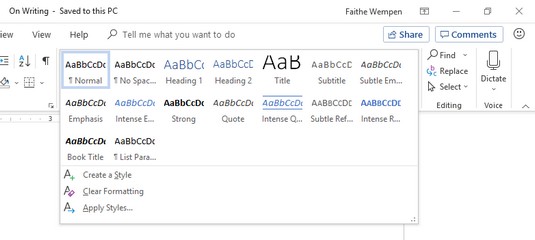
Деякі стилі галереї стилів відображаються без натискання кнопки Більше. Якщо з’явиться той, який ви хочете застосувати, ви можете пропустити крок 3.
Натисніть потрібний стиль.
Інші стилі доступні, окрім тих у галереї стилів. Щоб побачити їх, клацніть панель запуску діалогового вікна в групі «Стилі», щоб відкрити панель «Стилі», яка містить більший список. Ви можете вибрати будь-який стиль, клацнувши стиль на панелі «Стилі».

Установіть прапорець «Показати попередній перегляд» на панелі «Стилі», якщо ви хочете відображати назву кожного стилю з форматуванням, яке містить стиль.
Якщо панель «Стилі» плаває (тобто вона не прив’язана до правої сторони екрана), ви можете закріпити її там, перетягнувши її в крайній правий бік, доки вона не закріпиться на місці. Ви можете зробити його знову плаваючим, перетягнувши його за заголовок (Стилі) назад до центру вікна Word.
Визначення стилів визначаються набором стилів, що використовуються. Різні набори стилів можуть швидко змінити вигляд усього документа, перевизначивши кожен вбудований стиль (шрифти, розміри, кольори, міжрядковий інтервал тощо).
Щоб змінити набір стилів у Word 2019, виконайте такі дії:
На вкладці Дизайн наведіть курсор на один із наборів стилів у галереї Набори стилів у групі Форматування документа.
Новий набір стилів попередньо переглядається в наявному тексті вашого документа.

Натисніть потрібний набір стилів.
Якщо вам не подобається жоден із відображених варіантів, натисніть кнопку Більше для галереї, щоб відкрити повну галерею варіантів . Зверніть увагу, що ви можете скинути набір стилів за замовчуванням з цього меню галереї або зберегти поточні налаштування як новий набір стилів.
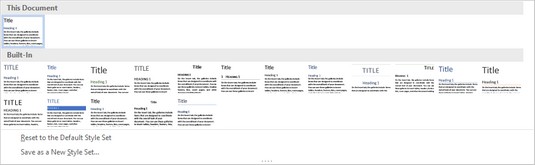
Ви також можете вручну змінити визначення будь-якого стилю. Припустимо, що ви хочете, щоб основний текст документа був трохи більшим. Для цього виконайте такі дії:
Відкрийте панель «Стилі», клацнувши панель запуску діалогового вікна для групи «Стилі» (на вкладці «Головна»).
На панелі «Стилі» наведіть курсор на стиль, який потрібно змінити, щоб праворуч від нього з’явилася стрілка вниз.
Натисніть стрілку вниз, щоб відкрити меню.
Натисніть Змінити.
У діалоговому вікні «Змінити стиль», що з’явиться, внесіть необхідні зміни у форматування.
Це діалогове вікно містить різноманітні параметри форматування тексту та абзацу.

Натисніть OK.
Ознайомтеся з іншими цікавими прийомами Word 2019 .
Досліджуйте, як ефективно спілкуватися в чаті з колегами в Outlook Web App. Дізнайтеся про покрокову інструкцію та нові можливості для підвищення продуктивності.
Як заборонити Microsoft Word відкривати файли в режимі лише для читання в Windows. Microsoft Word відкриває файли в режимі лише для читання, що робить неможливим їх редагування? Не хвилюйтеся, методи наведено нижче
Як виправити помилки під час друку неправильних документів Microsoft Word Помилки під час друку документів Word зі зміненими шрифтами, безладними абзацами, відсутнім текстом або втраченим вмістом є досить поширеними. Однак не варто
Якщо ви використовували перо або маркер для малювання на слайдах PowerPoint під час презентації, ви можете зберегти малюнки для наступної презентації або стерти їх, щоб наступного разу, коли ви показуватимете їх, розпочали з чистих слайдів PowerPoint. Дотримуйтесь цих інструкцій, щоб стерти малюнки пером і маркером: Стирання рядків на одній з […]
Бібліотека стилів містить файли CSS, файли мови розширюваної мови таблиць стилів (XSL) та зображення, які використовуються попередньо визначеними основними сторінками, макетами сторінок та елементами керування в SharePoint 2010. Щоб знайти файли CSS у бібліотеці стилів сайту видавництва: виберіть «Дії сайту»→ «Перегляд». Весь вміст сайту. З’являється вміст сайту. Бібліотека Style знаходиться в […]
Не перевантажуйте аудиторію гігантськими цифрами. У Microsoft Excel ви можете покращити читабельність своїх інформаційних панелей і звітів, відформатувавши числа, щоб вони відображалися в тисячах або мільйонах.
Дізнайтеся, як використовувати інструменти соціальних мереж SharePoint, які дозволяють особам і групам спілкуватися, співпрацювати, обмінюватися інформацією та спілкуватися.
Юліанські дати часто використовуються у виробничих середовищах як мітка часу та швидкий довідник для номера партії. Цей тип кодування дати дозволяє роздрібним продавцям, споживачам та агентам з обслуговування визначити, коли був виготовлений продукт, а отже, і вік продукту. Юліанські дати також використовуються в програмуванні, військовій справі та астрономії. Інший […]
Ви можете створити веб-програму в Access 2016. Так що ж таке веб-програма? Ну, веб означає, що він онлайн, а додаток — це просто скорочення від «додаток». Користувацька веб-програма — це онлайн-додаток для баз даних, доступ до якого здійснюється з хмари за допомогою браузера. Ви створюєте та підтримуєте веб-програму у настільній версії […]
Більшість сторінок у SharePoint 2010 відображають список посилань навігації на панелі швидкого запуску ліворуч. Панель швидкого запуску відображає посилання на пропонований вміст сайту, наприклад списки, бібліотеки, сайти та сторінки публікації. Панель швидкого запуску містить два дуже важливі посилання: Посилання на весь вміст сайту: […]








